- Silhouette Studio is gratis ontwerpsoftware die hobbyisten het beste van dienst is vanwege de integratie met Silhouette Machines.
- U kunt elk lettertype op uw computer in Silhouette Studio installeren.
- Als gedownloade lettertypen niet worden weergegeven in Silhouette Studio, moet u naar de lokale app-gegevens gaan en elk lettertype voor alle gebruikers installeren.
- Lettertype-extra's maken deel uit van de glyphs van het lettertype die toegankelijk zijn in het tekststijlpaneel van Silhouette Studio.
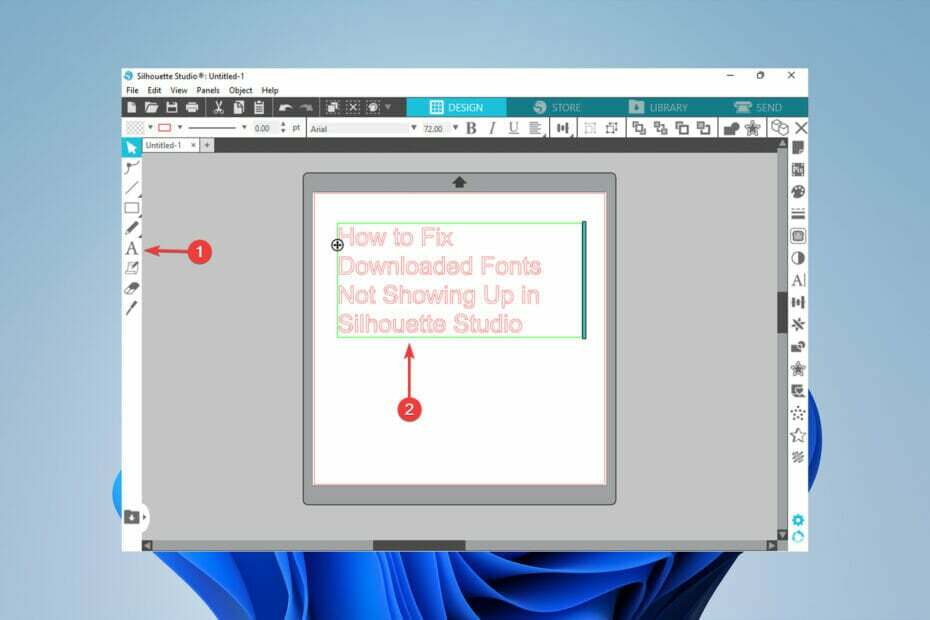
XINSTALLEER DOOR OP HET DOWNLOADBESTAND TE KLIKKEN
Deze software repareert veelvoorkomende computerfouten, beschermt u tegen bestandsverlies, malware, hardwarestoringen en optimaliseert uw pc voor maximale prestaties. Los pc-problemen op en verwijder virussen in 3 eenvoudige stappen:
- Download Restoro PC Reparatie Tool die wordt geleverd met gepatenteerde technologieën (patent beschikbaar) hier).
- Klik Start scan om Windows-problemen te vinden die pc-problemen kunnen veroorzaken.
- Klik Alles repareren om problemen op te lossen die de beveiliging en prestaties van uw computer beïnvloeden
- Restoro is gedownload door 0 lezers deze maand.
Als je een knutselaar bent, is de kans groot dat je te maken hebt gehad met gedownloade lettertypen die niet worden weergegeven in Silhouette Studio. Het is frustrerend, maar het goede nieuws is dat het gemakkelijk op te lossen is.
Silhouette Studio is een gratis ontwerptoepassing waarmee ambachtslieden en ontwerpers ambachtelijke projecten kunnen maken. Dankzij de eenvoudige integratie met Silhouette-snijmachines kunnen hobbyisten hun projecten gemakkelijk tot leven brengen.
In dit artikel bespreken we de stappen die u moet nemen om gedownloade lettertypen te herstellen die niet worden weergegeven in Silhouette Studio.
Hoe kan ik lettertypen installeren in Silhouette Studio?
- Zorg er eerst voor dat uw Silhouet Studio is niet geopend.
- Download het gewenste lettertype naar uw computer en pak het uit.
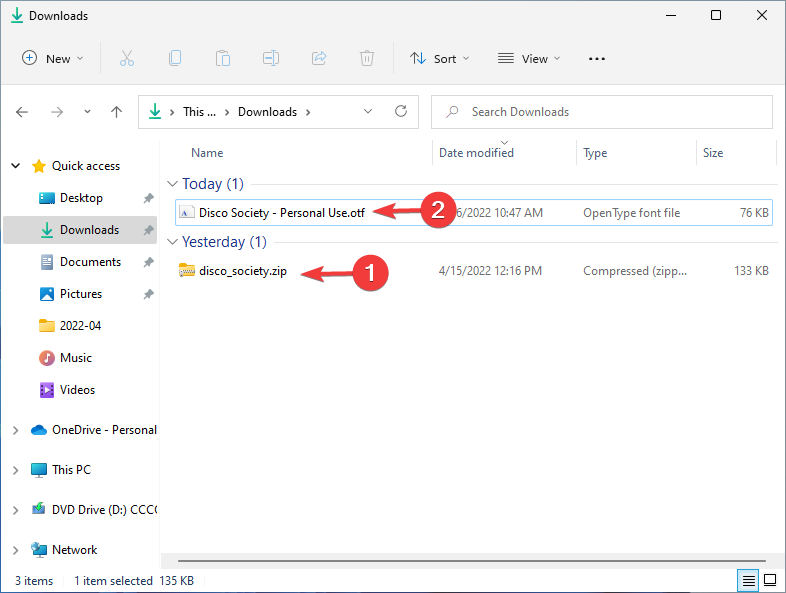
- Zoek daarna de OTF of TTF versie van het lettertype. Installeer het in uw Windows-lettertypeviewer of andere lettertypebeheersoftware op uw pc door erop te dubbelklikken en te kiezen voor Installeren.
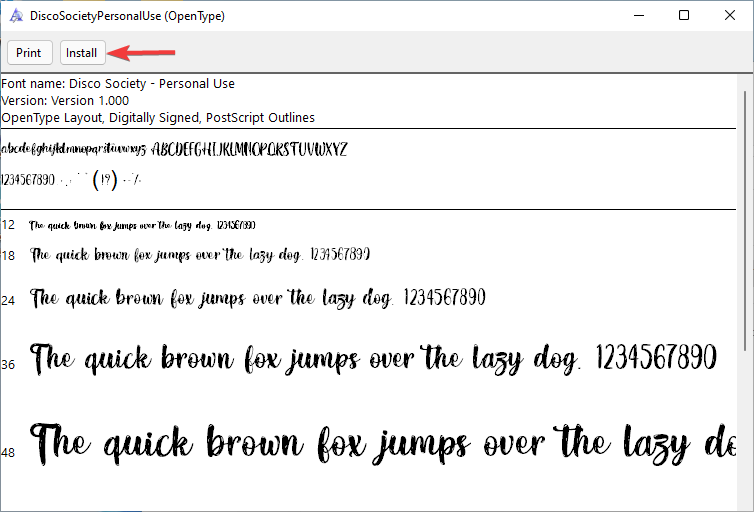
- Gebruik het tekstgereedschap in het linkerdeelvenster en typ iets.

- Selecteer daarna de tekst en open de Tekststijlpaneel.
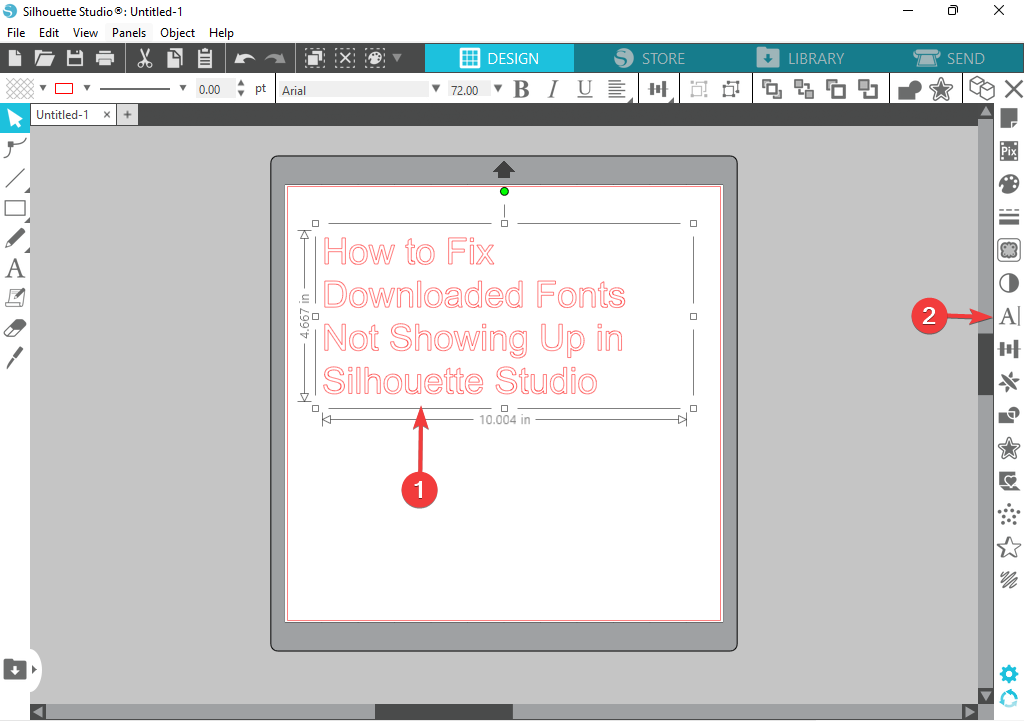
- Typ ten slotte de naam van het lettertype in het zoekvak voor lettertypen en klik erop om de lettertypestijl te wijzigen.
Silhouette Studio kan elk lettertype gebruiken dat u op uw pc hebt gedownload.
Bekijk dit artikel als je problemen hebt met Automatische update van Silhouette Studio.
Wat kan ik doen als gedownloade lettertypen niet worden weergegeven in Silhouette Studio?
- druk op ramen + R om de te openen Loop dialoog venster.
- Typ vervolgens %localappdata% in het dialoogvenster en druk op Binnenkomen.
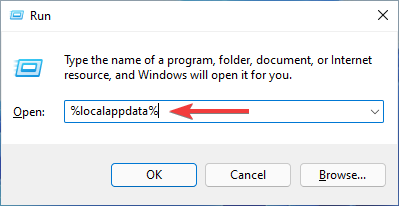
- Open de Microsoft map.
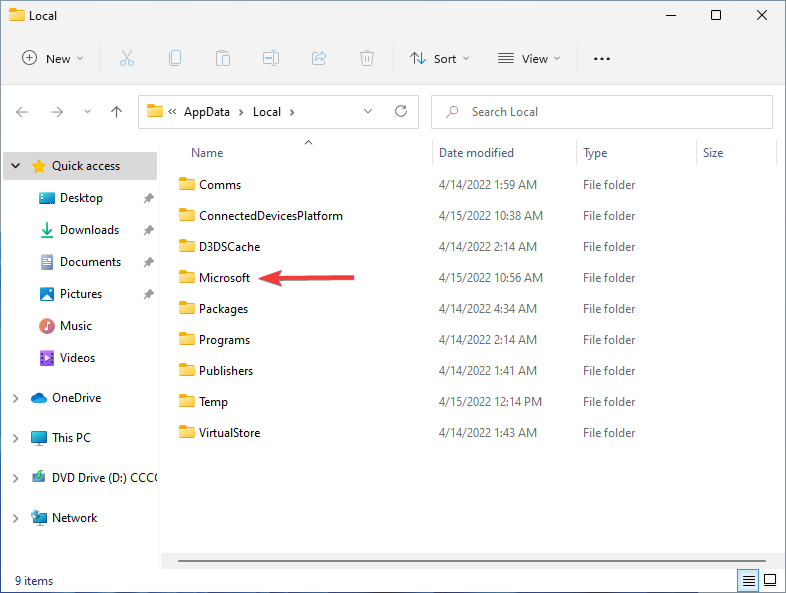
- Open vervolgens de ramen map.
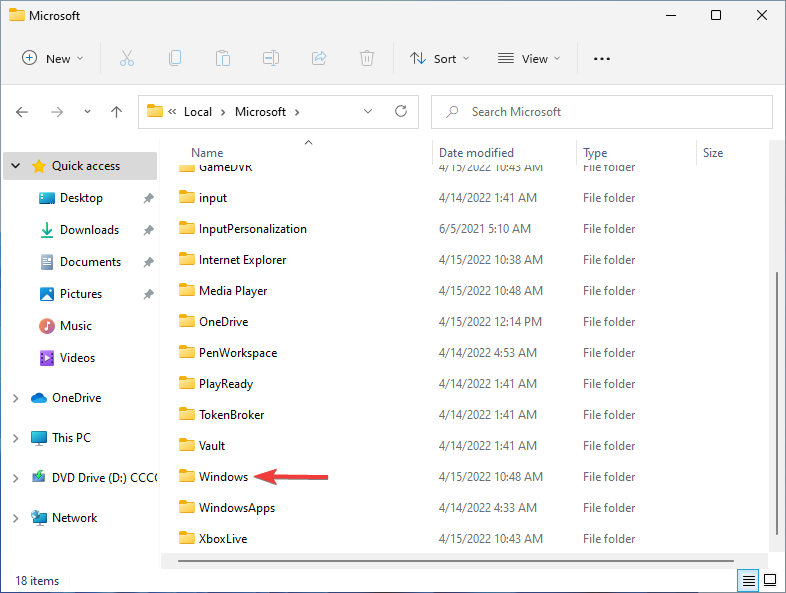
- Open daarna de Lettertypen map.
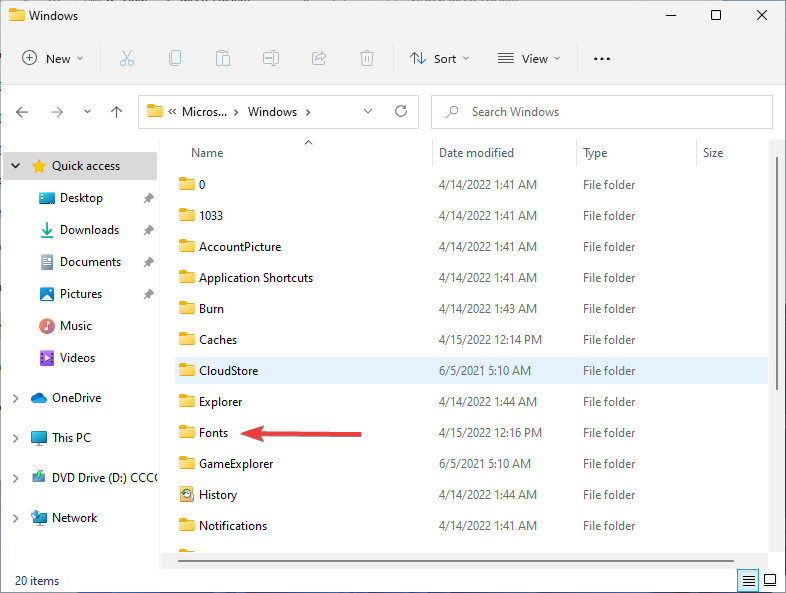
- Klik met de rechtermuisknop op elk lettertype en kies de Installeer voor alle gebruikers optie.
Dit artikel kan handig zijn als u de melding krijgt dat: Silhouette Studio heeft een probleem ondervonden en moet stoppen.
- HP Recovery Manager werkt niet op Windows 10/11 [opgelost]
- 7 manieren om CCleaner opnieuw te updaten en de nieuwste versie te krijgen
- Ervaar je AutoCAD-muisvertraging? Hier is een eenvoudige oplossing
- 2022 FIX: Windows Defender-service start niet op Windows 10/11
Hoe krijg ik handmatig toegang tot glyphs in Silhouette Studio?
- Ga naar de Begin menu, typ Overzicht van letters, en druk op Binnenkomen.
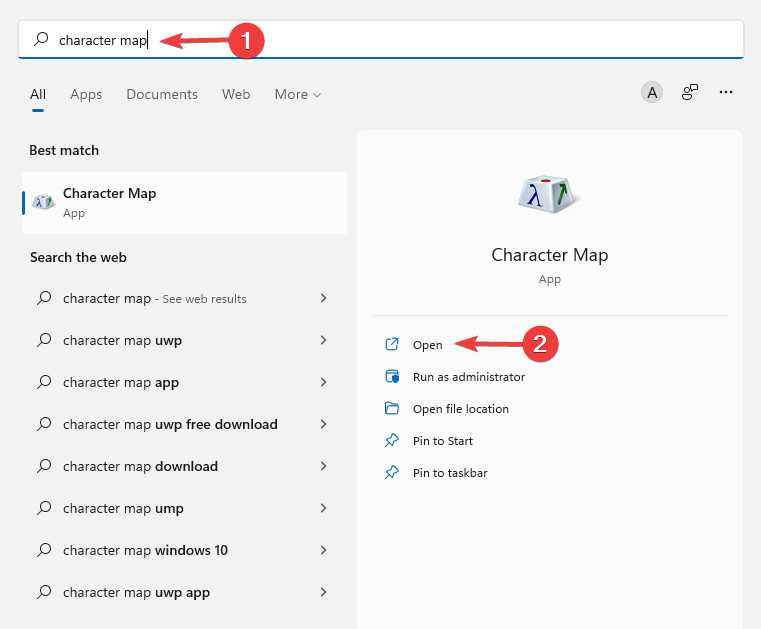
- Selecteer vervolgens het lettertype waarmee u wilt werken, vink het vakje aan voor Geavanceerde weergave, en verander de Groeperen op tot Unicode-subbereik.
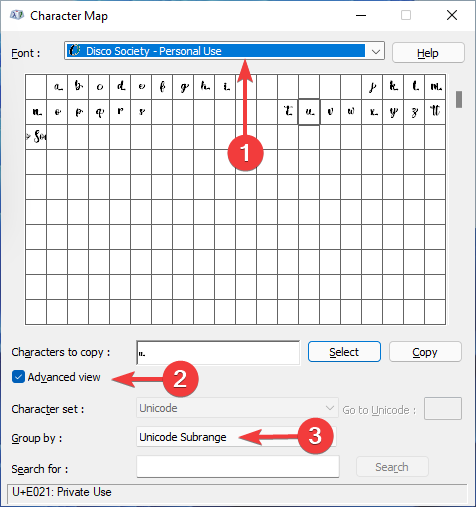
- Kies daarna Karakters van privégebruikers. Al die kleine karakters zijn jouw glyphs. Als u erop klikt, wordt een groter voorbeeld weergegeven.
- Klik op degene die je wilt en klik één voor één op Selecteer. Zij zullen aanwezig zijn in de Tekens om te kopiëren Oppervlakte.
- Klik op de Kopiëren om deze speciale glyphs naar het klembord te kopiëren.
- Ga dan terug naar Silhouet Studio en plak de glyphs in het ontwerpgebied.
- Klik op de kleine vakjes zoals een normaal lettertype. Selecteer vervolgens het lettertype dat u wilt gebruiken uit de lettertypen die beschikbaar zijn in de Tekststijl menu.
Het is het beste om uw Silhouette Studio op zijn minst te upgraden naar Designer Edition en de V4.1 uit te voeren om handmatig toegang te krijgen tot glyphs.
Extra's van lettertypen worden behandeld als onderdeel van de glyphs van het lettertype en u kunt ze rechtstreeks openen in het tekststijlpaneel van Silhouettes Studio.
Tekststijlen zijn belangrijk voor gebruikers van Silhouette Stadio, en als het programma nieuw voor u is, moet u de verschillen tussen Monogram Font en Monogram Cut File begrijpen.
Monogram Cut Files zijn ontwerpen die niet kunnen worden gewijzigd door met uw toetsenbord te typen.
Monogramlettertypen zijn echter lettertypebestanden die toegang hebben tot meerdere letters en kunnen worden gewijzigd door op het toetsenbord te typen via het tekstgereedschap.
Als jouw Silhouette Studio-software werkt traag, zou dit artikel kunnen helpen.
Laat ons weten of je het probleem hebt kunnen oplossen, of dat je een andere manier hebt om de lezers te helpen het probleem op te lossen in de opmerkingen hieronder.
 Nog steeds problemen?Repareer ze met deze tool:
Nog steeds problemen?Repareer ze met deze tool:
- Download deze pc-reparatietool goed beoordeeld op TrustPilot.com (download begint op deze pagina).
- Klik Start scan om Windows-problemen te vinden die pc-problemen kunnen veroorzaken.
- Klik Alles repareren om problemen met gepatenteerde technologieën op te lossen (Exclusieve korting voor onze lezers).
Restoro is gedownload door 0 lezers deze maand.

